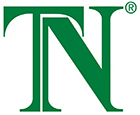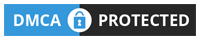Tạo Website Miễn Phí Bằng Wordpress.
Wordpress là một kiểu blog cộng đồng với bộ source web rất mạnh,google đánh giá rất cao các trang website được làm từ blog wordpress.
Các bước đơn giản để tạo một blog wordpress
Đầu tiên cần tạo mới một account tại WordPress.com. Hết sức đơn giản, tất cả những gì bạn cần làm là truy cập trang www.wordpress.com/signup.
Như có thể thấy trong hình, username bạn chọn bắt buộc phải có từ 4 ký tự trở lên, trong đó không có các ký tự đặc biệt nào ngoài các số và chữ cái.
Địa chỉ email của bạn phải chưa được sử dụng tại WordPress.com bao giờ và, hiển nhiên, nó phải có thật để WordPress.com có thể gửi email chứa password đến cho bạn.
Một lẽ tất nhiên là bạn phải tick vào ô có ghi I have read and agree to the fascinating terms of service.
Và cũng bởi bạn đang tạo cho mình một blog nên bạn hãy để dấu tick ở ô Gimme a blog! (Like username.wordpress.com).
Ngay khi bạn bấm nút Next », bạn sẽ được chuyển qua màn hình thứ 2:
Tại đây, bạn có thể đặt subdomain cho blog của mình, dưới dạng cái_gì_đó.wordpress.com, đặt tên cho blog, chọn ngôn ngữ bạn sẽ dùng để viết blog cùng với thông tin liên quan đến vấn đề bảo mật cho nội dung blog.
Subdomain cho blog của bạn, cũng như username, phải là duy nhất và chưa được sử dụng bao giờ. Subdomain này sẽ là vĩnh viễn, nghĩa là bạn không có khả năng thay đổi nó. Vì vậy, hãy lựa chọn một cách sáng suốt.
Hãy chú ý một vài điểm sau khi chọn cho mình một subdomain:
Thứ nhất, mỗi người có thể tạo cho mình một số lượng không giới hạn các blog. Chính vì vậy, một khi blog đã được đăng ký, thì subdomain của blog đó sẽ nằm trong trạng thái in-used, không cần biết blog có nội dung hay không. Nếu bạn không nhanh chân thì subdomain mà bạn muốn có thể bị người khác đăng ký mất.
Thứ hai, WordPress.com không bao giờ xóa bỏ một blog đã được đăng ký, cho dù nó không có nội dung trong một thời gian rất, rất dài. Để có thể dùng một blog đã được đăng ký, bạn phải liên hệ với chủ nhân blog đó, nhờ họ transfer sang cho bạn. Việc này sẽ mất khá nhiều thời gian.
Một lần nữa xin nhắc lại, đã có hơn 300 nghìn blog được đăng ký tại WordPress.com, tương ứng với hơn 300 nghìn subdomain. Hãy nhanh tay đăng ký ngay một subdomain cho mình!
Tên blog, cùng với ngôn ngữ bạn chọn để viết blog đều có thể thay đổi bất cứ lúc nào bạn muốn. Vì vậy, chẳng có lý do gì để bạn phải suy nghĩ lâu về hai vấn đề này.
Nếu bạn viết blog bằng tiếng Anh, hãy chọn en – English. Nếu là tiếng Việt, chọn vi – Tiếng Việt. Tương tự với các ngôn ngữ còn lại.
Ô chọn cuối cùng, về Privacy, nếu bạn để dấu tick ở đó, blog của bạn sẽ có thể được tìm kiếm qua Google hay công cụ tìm kiếm blog chuyên dụng Technorati. Với một blog cá nhân, không muốn nhiều người đọc, thì bạn có thể bỏ dấu tick ấy đi.
Kết thúc quá trình đăng ký, bạn bấm nút Signup ».
WordPress.com sẽ thông báo việc đăng ký đã hoàn tất. Bạn cần login vào địa chỉ email của mình, mở mail mà WordPress.com gửi tới để tiến hành kích hoạt (activate) blog vừa đăng ký, đồng thời lấy password để login.
Password mặc định sinh ra là ngẫu nhiên, khoảng 6 – 7 chữ cái. Password này hoàn toàn có thể thay đổi được thông qua Admin Panel.
Cần nhớ, nếu bạn không thực hiện việc kích hoạt trong vòng 2 ngày, bạn sẽ phải làm lại các bước trên. Từ đầu.
in Panel của WordPress.com
Sau khi đăng ký cho mình được một blog tại WordPress.com, bạn sẽ nhận được một email chứa thông tin về tài khoản của mình. Bạn có thể đăng nhập với mật khẩu được ghi trong email và bắt đầu làm quen ngay với các tính năng trong Admin Panel của blog. )
Như bạn có thể thấy trong hình: Trên cùng của Admin Panel là tên blog của bạn, kèm với một link View site » để bạn có thể xem blog của mình. Ngay dưới là thanh menu, bao gồm các mục Dashboard, Write, Manage, Blogroll, Presentation, Users, Options và Upgrades. Mặc định khi đăng nhập bạn ở trang Dashboard. Do đó, submenu bên dưới sẽ hiển thị các mục Dashboard, Tag Surfer, My Comments, Blog Stats và Feed Stats. Bạn có thể dễ dàng chuyển đến các menu khác cùng với các submenu của nó bằng cách bấm vào liên kết tương ứng trong Admin Panel của mình.
Sau đây sẽ là giới thiệu sơ qua chức năng của menu và các submenu:
1. Dashboard:
Dashboard: Xem tin tức của WordPress.com, danh sách các blog nổi nhất trong ngày, các bài viết mới nhất, thông tin về các phản hồi nhận được…
Tag Surfer: Thông qua các tag đặt cho nội dung trong blog, bạn có thể tìm thấy những bài viết hay hợp sở thích của mình.
My Comments: Danh sách các phản hồi bạn đã gửi, ở blog của bạn và các blog khác.
Blog Stats: Số liệu liên quan đến khách thăm blog.
Feed Stats: Số liệu liên quan đến người đọc RSS feed của blog.
2. Write:
Write Post: Nơi soạn thảo các bài viết sẽ đăng trên blog của bạn.
Write Page: Nơi soạn thảo các trang tĩnh như About, Contact me. Whatever.
3. Manage:
Posts: Quản lý các bài viết đã lưu.
Pages: Quản lý các trang tĩnh đã tạo.
Comments: Quản lý các phản hồi đã đăng trên blog.
Awaiting Comments: Quản lý các phản hồi đang đợi kiểm duyệt.
Import: Nhập nội dung từ blog khác vào blog hiện tại.
Export: Xuất nội dung từ blog hiện tại ra blog khác.
Askimet Spam: Các phản hồi linh tinh bị nghi là rác.
4. Blogroll:
Manage Blogroll: Quản lý các link bạn yêu thích.
Add Link: Bổ sung thêm các link vào danh sách.
Import Links: Nhập link từ nơi khác vào danh sách.
5. Presentation:
Themes: Danh sách các theme bạn có thể chọn cho blog của mình.
Sidebar Widgets: Quản lý các widget bạn có thể đặt trên sidebar của blog.
Edit CSS: Thay đổi CSS của theme.
6. Users:
Authors and Users: Danh sách các tác giả và người đăng ký account tại blog của bạn.
Your Profile: Thay đổi hồ sơ cá nhân của bạn.
Invites: Mời bạn bè của bạn sử dụng WordPress.com.
7. Options:
General: Các tùy chọn chung nhất về tên blog, tagline, ngày tháng…
Writing: Tùy chọn về cách thức bạn viết blog.
Reading: Tùy chọn về cách thức người khác đọc blog của bạn.
Discussing: Tùy chọn về cách thức mọi người thảo luận trong blog của bạn.
Privacy: Tùy chọn về độ bí mật của blog.
Delete Blog: Xóa blog của bạn. Vĩnh viễn.
8. Upgrades:
Upgrades: Nơi nâng cấp blog của bạn. Có tính phí. |
Cảm ơn các bạn đã xem bài viết-Chúc bạn thành công.